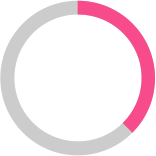Kako da optimizujem svoju WiFi mrežu? Tp Link
U slučaju da u tvom okruženju postoje drugi uređaji koji emituju RF ili WiFi signale može doći do smetnji izazvanih radom uređaja na istoj frekvenciji i istom kanalu (interferencije među uređajima) koje se manifestuju sporijim protokom, povremenim ili potpunim prekidom veze.
Da bi prevazišao smetnje, na svom ruteru možeš podesiti kanal na kom se WiFi emituje i time poboljšati kvalitet prenosa podataka. Kako se podešavanje obavlja preko računara za to je potrebna aktivna konekcija. Ukoliko ne možeš da je ostvariš preko WiFi mreže, upotrebi LAN – mrežni kabl za povezivanje računara i rutera.
1. U internet pretraživač (Edge pretraživač nije podržan) unesi adresu 192.168.0.1 ili 192.168.1.1 i potvrdi sa Enter.
2. U polja Username i Password unesi malim slovima “admin” a zatim na Login
3. U meniju sa leve strane prozora izaberi opciju Wireless
4. U polju Channel možeš menjati kanale za emitovanje WiFi signala. Ruter je fabrički podešen na Auto, što znači da će automatski odabrati jedan od tri standardna kanala (1, 6 ili 11). U padajućem meniju selektuj određeni kanal (npr. 4 ili 7) zatim klikni na opciju SAVE.
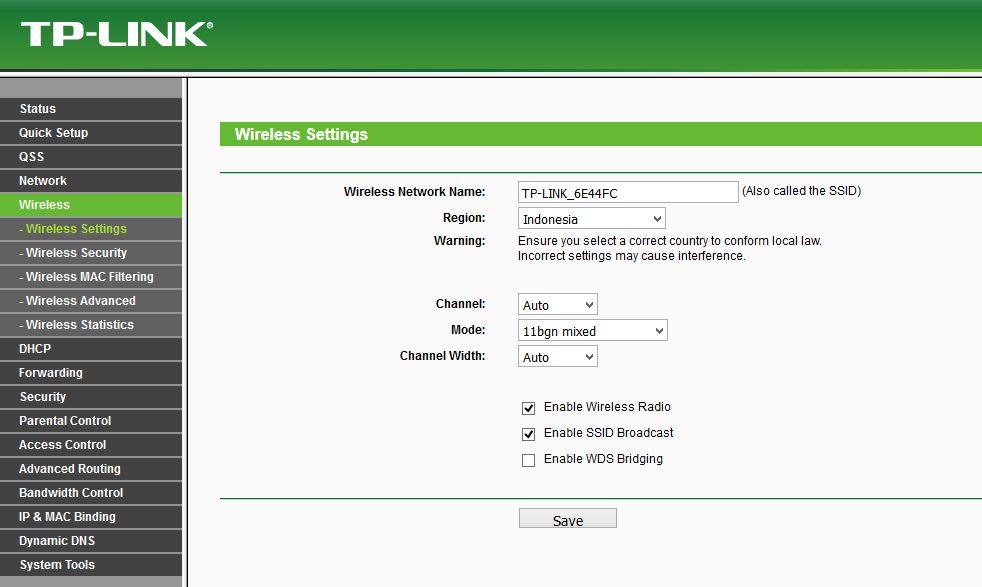
5. Svaka promena kanala zahteva da se ruter restartuje (reboot) tako da je potrebno da na upozorenju koje se pojavilo na ekranu odabereš Click here to reboot >reboot> i na pitanje „Are You sure You want to reboot“ odaberi Yes.
Sada se ruter restartuje i snima podatke, što se na ekranu prikazuje u procentima. Kada se ovaj proces završi kanal će biti promenjen.
Ostalo je još da testiraš WiFi konekciju. Ukoliko nisu postignuti željeni rezultati probaj neki od preostalih kanala.
Na Google Play Store, Apple store postoje besplatne aplikacije za mobilne uređaje koje ti mogu pomoći da odabereš optimalan kanal za WiFi konekciju. Pomoću tih aplikacija vide se i okolne mreže i kanali na kojma rade. Cilj je pronaći i odabrati najmanje opterećen kanal.
NAPOMENA: Na većini rutera postoji 11 kanala za WiFi, dok na nekim postoji i više (12, 13, 14), ali nisu kompatibilni sa svim računarima i mobilnim uređajima pa ih je potrebno izbegavati.